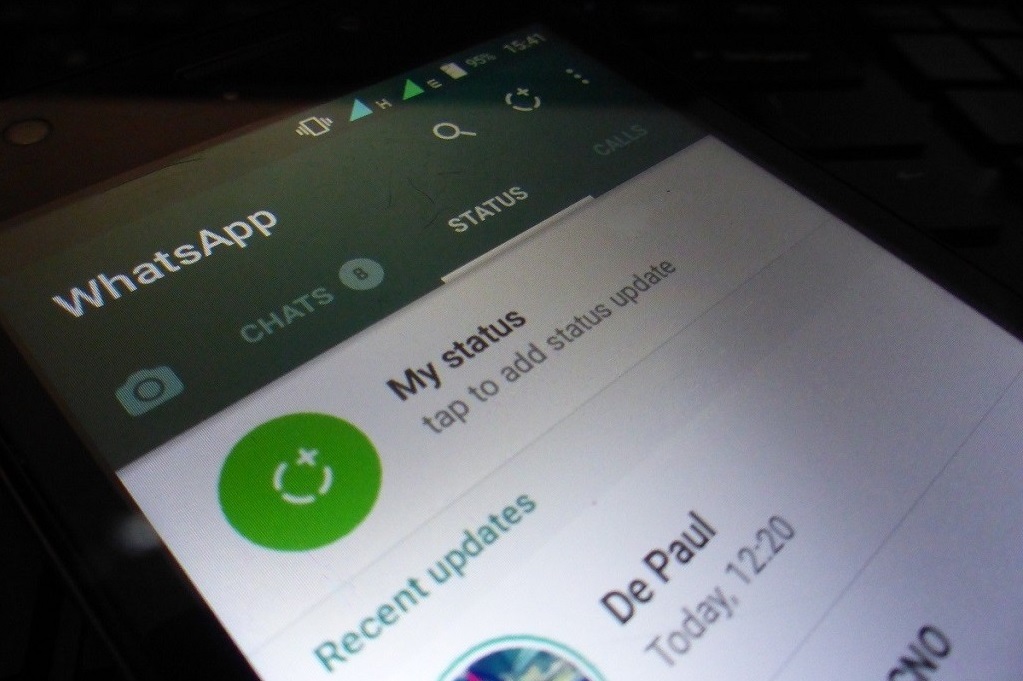Di WhatsApp, status dapat berupa gambar atau video yang menampilkan aktivitas terkini pengguna, hal yang ada di pikiran, atau sesuatu yang telah dilihat. Status di WhatsApp sedikit berbeda dari Facebook Stories dan Instagram Stories.
Stories pada dua platform jejaring sosial tersebut lebih kaya fitur, termasuk kemampuan untuk menyukai status atau story dan meninggalkan komentar.
Cara menemukan dan menonton Status WhatsApp kontak
Untuk menemukan dan menonton status dari kontak di WhatsApp, kamu perlu membuka WhatsApp di ponsel, aplikasi desktop atau peramban web, atau mengetuk Status di bagian bawah aplikasi mobile.
Jika kamu menggunakan WhatsApp versi desktop atau web, klik ikon lingkaran patah di sebelah foto profil pengguna di kiri atas. Pada halaman Status, kamu akan menemukan status yang diunggah kontak.
Unggahan tersebut ditampilkan di bawah opsi Recent Updates, dan kamu hanya perlu mengetuk lingkaran tersebut untuk mulai membuat konten yang akan diunggah sebagai WhatsApp Status.
Bar perkembangan akan berpindah dari kiri ke kanan di sepanjang bagian atas layar saat konten status diputar. Kamu akan dibawa kembali ke halaman Status WhatsApp saat unggahan telah selesai diputar.
Namun perlu diingat bahwa jika status berupa video, unggahan tersebut akan diputar dengan kondisi suara dibisukan secara default. Untuk mengaktifkan suara, kamu hanya perlu mengetuk layar sebanyak satu kali.
Cara membuat status WhatsApp
Untuk membuat status, ketuk Status di layar bagian bawah, dan kamu akan menemukan foto profil WhatsApp di bagian atas, dengan pesan Add to my status. Ketuk ikon kamera di sebelah kanan status gambar atau video, atau ikon pensil untuk unggahan teks.
Untuk unggahan berbasis foto, setelah menekan ikon kamera di halaman Status, kamu hanya perlu menekan tombol shutter yang tersemat di tengah bawah layar kamera. Sementara itu, jika ingin mengunggah gambar di galeri ponsel, kamu hanya perlu menekan ikon kamera di halaman Status dan memilih salah satu gambar yang muncul di atas tombol shutter.
Atau, kamu bisa menekan ikon gambar di sudut kiri bawah layar kamera untuk menampilkan foto dan gambar yang tersimpan di ponsel. Menekan ikon gambar tersebut akan menampilkan halaman berisi gambar terbaru yang kamu potret atau unduh.
Di bagian atas layar, bersebelahan dengan tab Recents, kamu akan menemukan tab Gallery yang akan menampilkan koleksi foto dalam folder. Sedangkan untuk merekam video berdurasi singkat, kamu perlu menekan ikon kamera di halaman Status aplikasi WhatsApp versi mobile.
Setelah layar menu kamera muncul, kamu hanya perlu menekan tombol shutter kamera selama yang diinginkan untuk merekam video. Sebagai pengingat, WhatsApp Status hanya mengizinkan kamu untuk merekam video dengan durasi terlama selama 30 detik.
Kamu juga bisa menghias konten yang dibuat via fitur Status WhatsApp ini dengan Stiker dan Emoji yang dapat ditemukan dengan mengetuk ikon tersenyum atau Smiley di bagian kanan atas latar.
Selain itu, kamu juga bisa menambahkan teks pada foto dan video yang ingin diunggah dengan menekan huruf T yang tersemat di sebelah ikon Smiley, atau membubuhkan goresan secara manual dengan menekan ikon pencil di sudut kanan atas layar.
Kamu bisa memilih warna untuk teks dengan mengusap opsi warna di sisi kanan atas layar, dan warna yang terpilih ditampilkan pada warna bagian lingkaran yang mengelilingi ikon huruf T di sudut kanan atas layar.
Tindakan serupa juga berlaku untuk opsi goresan secara manual. Setelah selesai, kamu bisa menekan opsi Done di sudut kiri atas layar. Untuk teks, kamu bisa memindahkan rangkaian kata yang telah kamu ketikan via keyboard yang muncul secara otomatis setelah memilih ikon huruf T, ke bagian layar yang kamu inginkan.
WhatsApp juga menampilkan garis bantu atau grid untuk membantu kamu menemukan bagian tengah presisi di layar. Setelah menyelesaikan seluruh proses, ketuk tombol berikon pesawat kertas di sudut kanan bawah, atau opsi Status (Contacts) di sudut kiri bawah untuk mengunggahnya.
Mengetuk opsi Status (Contacts) akan menampilkan pengaturan terkait pengguna WhatsApp lain yang dapat melihat status kamu, terdiri dari My Contacts, My Contacts except, dan Only Share With.
Setelah selesai memilih pengaturan yang diinginkan, kamu hanya perlu menekan Done dan tombol berikon pesawat kertas, status pun akan diunggah. Selamat mencoba!
Cek Berita dan Artikel yang lain di
Google News